Reverse Proxy NGINX
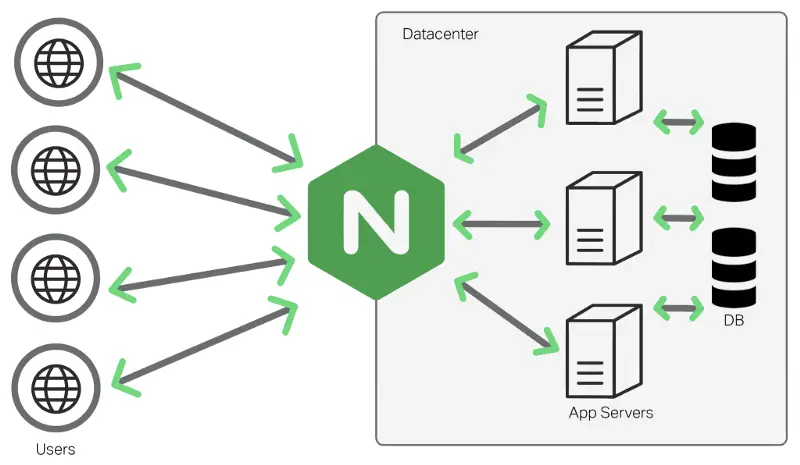
Sommaire
Sur Wikipedia, il est dit qu’un proxy inverse (reverse proxy) ou serveur mandataire inverse est un type de serveur, habituellement placé en frontal de serveurs web. Contrairement au serveur proxy qui permet à un utilisateur d’accéder au réseau Internet, le proxy inverse permet à un utilisateur d’Internet d’accéder à des serveurs internes.
L’intérêt dans notre cas, est de pouvoir disposer de différentes applications Web conteneurisées, et de n’avoir qu’un seul accès Web en front. De plus, la mise en place d’un reverse proxy offre également ces avantages :
- Permettre l’accès aux applications via des sous domaines, plutôt que par un port spécifique
- Forcer l’accès aux applications en SSL, même si les applications ne le prennent pas en charge
- Mettre en place un réseau virtuel : seul le proxy aura accès aux applications
Déploiement du reverse proxy NGINX
La team Linuxserver fournit une image appelée SWAG (pour Secure Web Application Gateway). Par rapport à une image NGINX classique, les avantages sont les suivants :
- Création automatisée des certificats SSL via Let’s Encrypt
- Intégration de PHP
- Activation de l’outil Fail2ban (pour bannir temporairement les IP abusant des requêtes http)
- Mise à disposition de fichiers sample pour tout un tas d’applications
Voici le contenu de mon fichier docker-compose.yml :
services:
nginx:
image: lscr.io/linuxserver/swag:latest
container_name: nginx
hostname: nginx
env_file: nginx.env
cap_add:
- NET_ADMIN
networks:
- proxy
volumes:
- /opt/containers/nginx:/config
ports:
- 80:80
- 443:443
restart: always
networks:
proxy:
external: false
Et le fichier nginx.env pour les variables :
PUID=1000
PGID=1000
TZ=Europe/Paris
URL=mondomaine.fr
SUBDOMAINS=www,nextcloud
VALIDATION=http
EMAIL=foo@bar.com
ONLY_SUBDOMAINS=false
IMPORTANT : si vous avez d’autres sous domaines à ajouter par la suite, il faudra supprimer et réinstaller le conteneur. La variable ne sera pas mise à jour dans le cas contraire.
Vous pouvez maintenant tester votre serveur web. En contactant l’IP ou votre domaine, vous devriez tomber sur la page par défaut :

Configuration de vos conteneurs
Votre proxy étant en place, vous devez maintenant modifier vos conteneurs pour
qu’ils se trouvent dans le même réseau virtuel. Nous allons reprendre l’exemple
de Nextcloud présent dans l’article au sujet de Docker Compose.
Le fichier docker-compose.yml est désormais le suivant :
services:
nextcloud-db:
image: docker.io/postgres:16.4
container_name: nextcloud-db
hostname: nextcloud-db
networks:
- default
env_file: nextcloud-db.env
volumes:
- /opt/containers/nextcloud/postgres:/var/lib/postgresql/data
restart: always
nextcloud:
image: lscr.io/linuxserver/nextcloud:latest
container_name: nextcloud
hostname: nextcloud
networks:
- default
- nginx_proxy
env_file: nextcloud.env
volumes:
- /opt/containers/nextcloud/config:/config
- /opt/containers/nextcloud/data:/data
depends_on:
- nextcloud-db
restart: always
networks:
default:
external: false
nginx_proxy:
external: true
A la fin du fichier, on lui spécifie quels réseaux seront à créer. Dans notre cas,
il ne doit créer que “default” (qui s’appellera en réalité nextcloud_default),
mais doit avoir accès au réseau nginx_proxy (external à true).
Ensuite, pour chaque service, on lui spécifie quel(s) réseau(x) utiliser. La base
de donnée n’est que dans le réseau network, et la partie web dans les 2. Le reverse
proxy aura donc accès à l’application Web mais pas à la base.
Vous remarquerez que les ports ne sont plus spécifiés pour le service nextcloud. Il n’est en effet plus nécessaire d’ouvrir l’accès : celui-ci se fera uniquement par le proxy.
Ajout d’une configuration NGINX
Maintenant que vous avez redéployé votre application dans le bon réseau (nginx_proxy),
il ne reste plus qu’à définir une configuration dans NGINX pour pointer vers celle-ci.
Si vous avez laissé le dossier de déploiement par défaut, tout doit se trouver dans
/opt/containers/nginx.
Dans ce dossier, vous pouvez vous rendre dans nginx/proxy-confs. Ici se trouve
tout un tas de fichier “sample” proposés par Linuxserver, certaines applications
ayant des spécificités de configuration.
Vous y trouverez un fichier nextcloud.subdomain.conf.sample. Copiez-le en
nextcloud.subdomain.conf. Le contenu de ce fichier :
## Version 2023/06/24
# make sure that your nextcloud container is named nextcloud
# make sure that your dns has a cname set for nextcloud
# assuming this container is called "swag", edit your nextcloud container's config
# located at /config/www/nextcloud/config/config.php and add the following lines before the ");":
# 'trusted_proxies' => ['swag'],
# 'overwrite.cli.url' => 'https://nextcloud.example.com/',
# 'overwritehost' => 'nextcloud.example.com',
# 'overwriteprotocol' => 'https',
#
# Also don't forget to add your domain name to the trusted domains array. It should look somewhat like this:
# array (
# 0 => '192.168.0.1:444', # This line may look different on your setup, don't modify it.
# 1 => 'nextcloud.example.com',
# ),
server {
listen 443 ssl http2;
listen [::]:443 ssl http2;
server_name nextcloud.*;
include /config/nginx/ssl.conf;
client_max_body_size 0;
location / {
include /config/nginx/proxy.conf;
include /config/nginx/resolver.conf;
set $upstream_app nextcloud;
set $upstream_port 443;
set $upstream_proto https;
proxy_pass $upstream_proto://$upstream_app:$upstream_port;
# Hide proxy response headers from Nextcloud that conflict with ssl.conf
# Uncomment the Optional additional headers in SWAG's ssl.conf to pass Nextcloud's security scan
proxy_hide_header Referrer-Policy;
proxy_hide_header X-Content-Type-Options;
proxy_hide_header X-Frame-Options;
proxy_hide_header X-XSS-Protection;
# Disable proxy buffering
proxy_buffering off;
}
}
Si votre conteneur pour la partie web s’appelle “nextcloud”, et que votre sous domaine également, vous n’avez rien de plus à faire, juste à redémarrer le conteneur nginx :
sudo docker restart nginx
Votre application devrait maintenant être accessible !
Particularité avec Podman
Si vous utilisez Podman à la place de Docker, une modification est à effectuer dans la configuration de l’image pour éviter d’avoir aléatoirement des erreurs 502.
Après avoir déployé votre conteneur nginx, rendez-vous dans /opt/containers/nginx/nginx
et modifiez le fichier resolver.conf, pour y supprimer la 2ème adresse IP au
niveau de la ligne resolver. Le fichier doit ressembler à ceci :
# This file is auto-generated only on first start, based on the container's /etc/resolv.conf file. Feel free to modify it as you wish.
resolver 10.89.0.1 valid=30s;
Conclusion
L’utilisation de sous domaines via un reverse proxy rend l’utilisation de vos applications plus confortables. Cela évite d’avoir des ports différents à saisir dans vos url. Et l’image de linuxserver facilite grandement la génération de certificats valides.